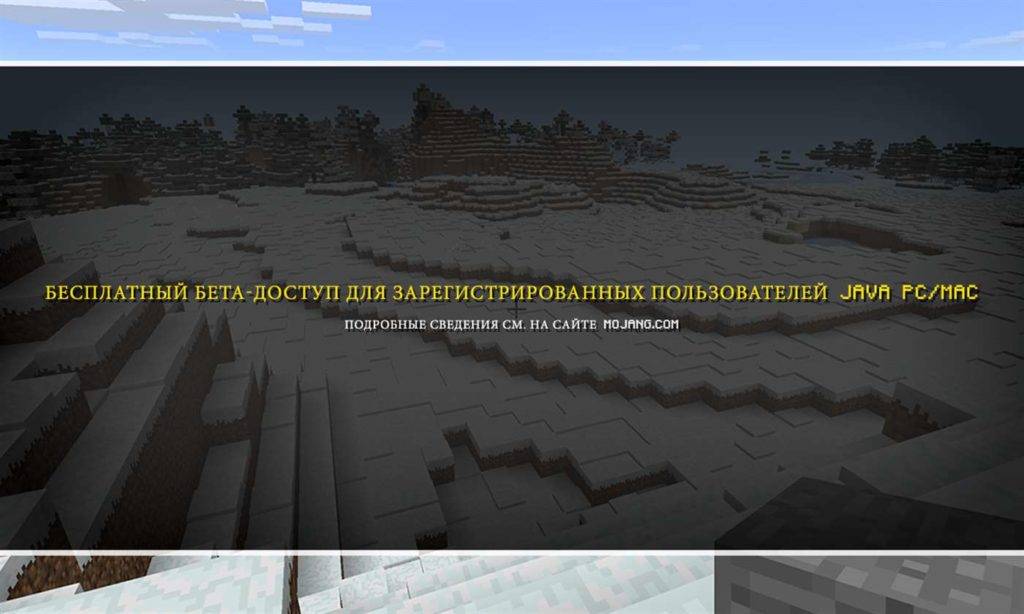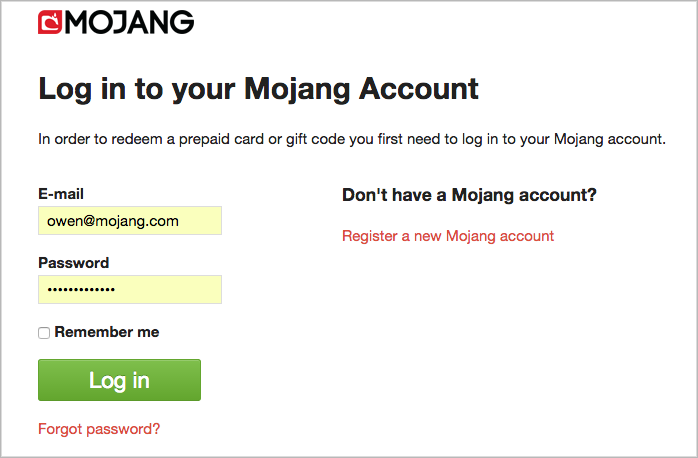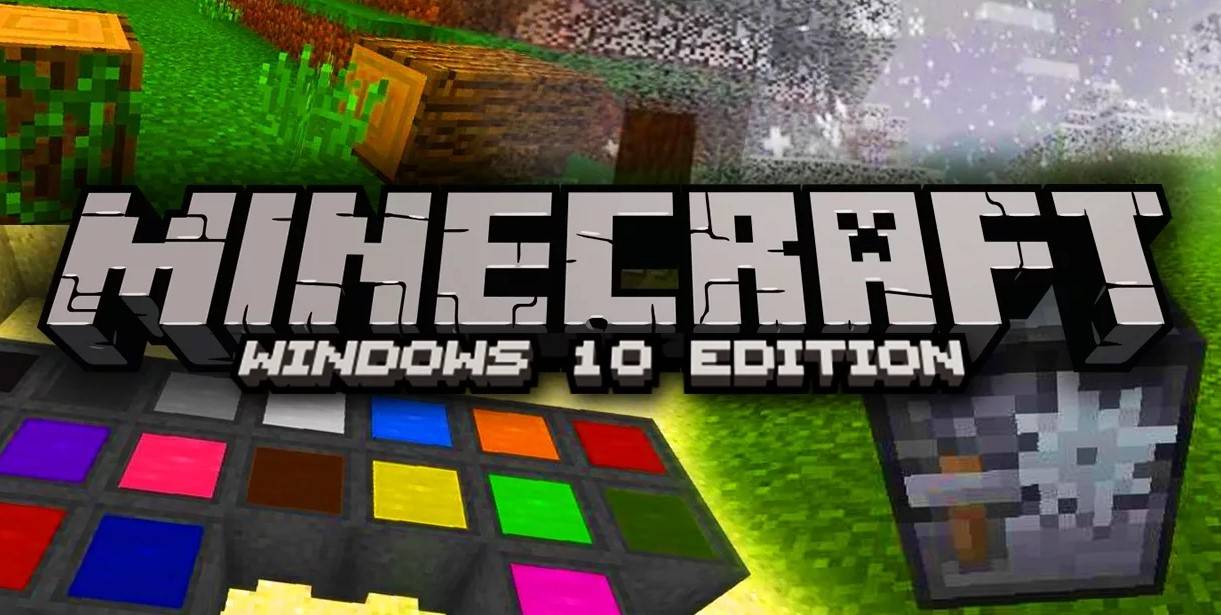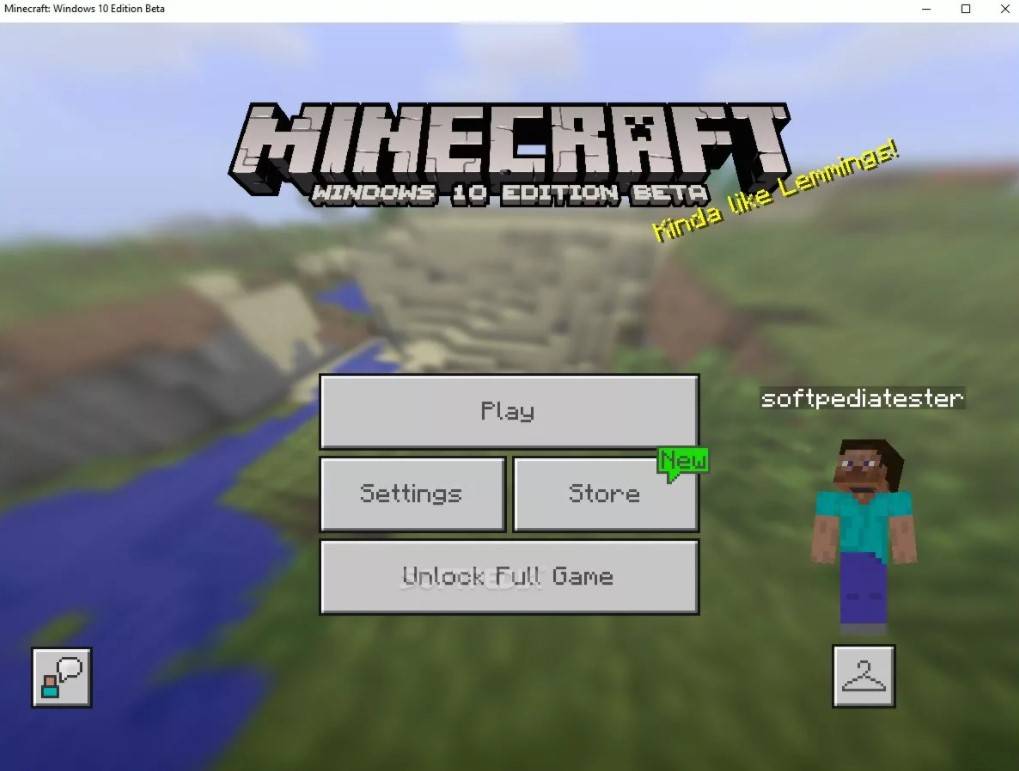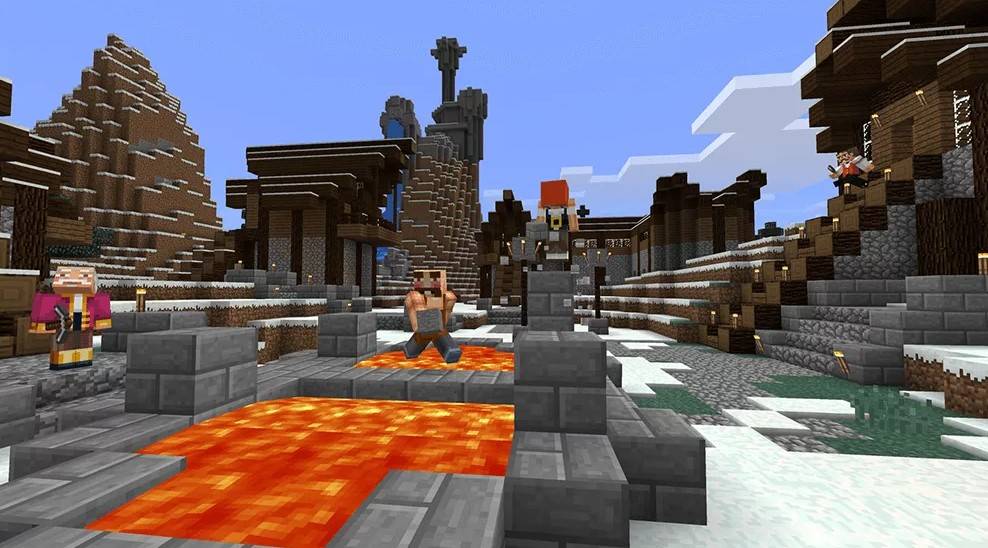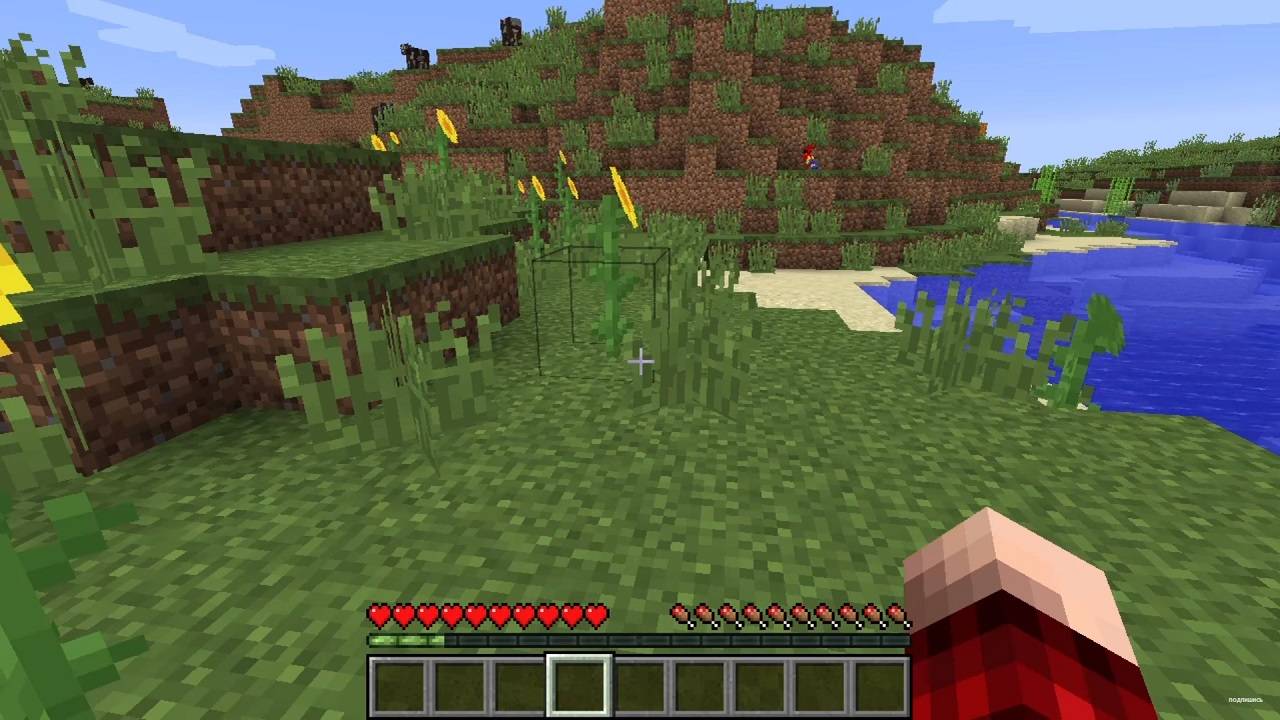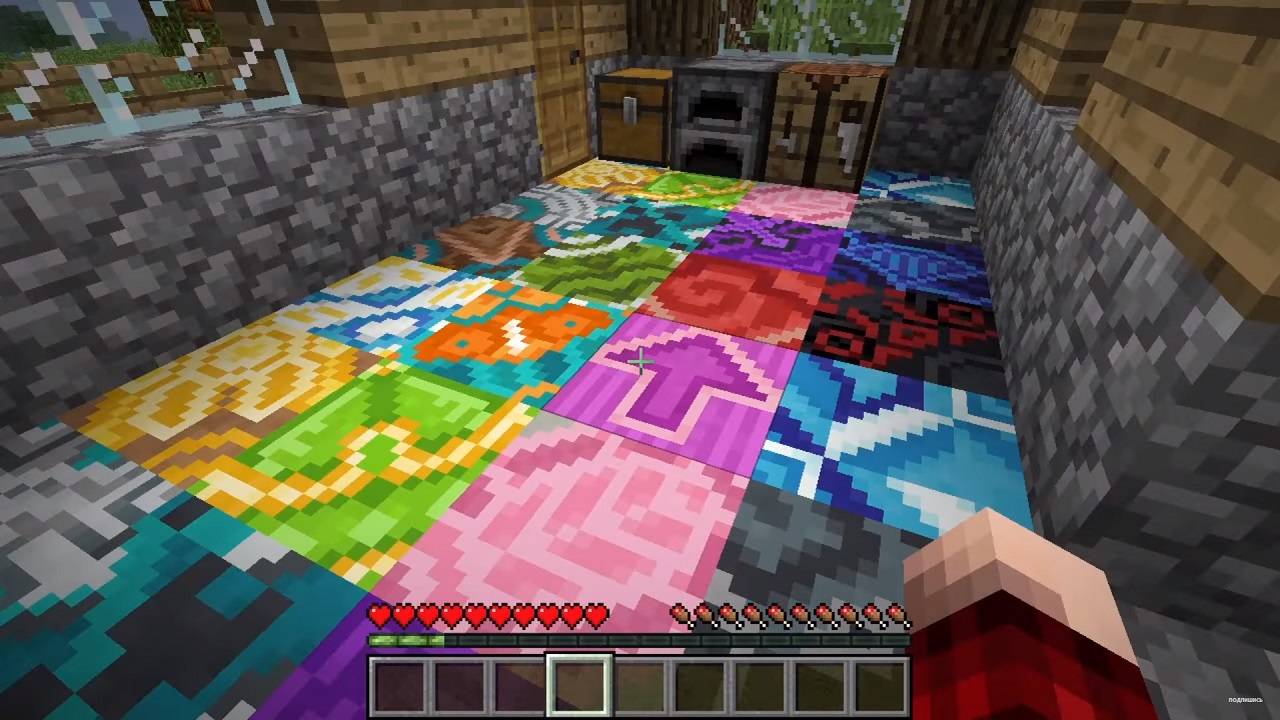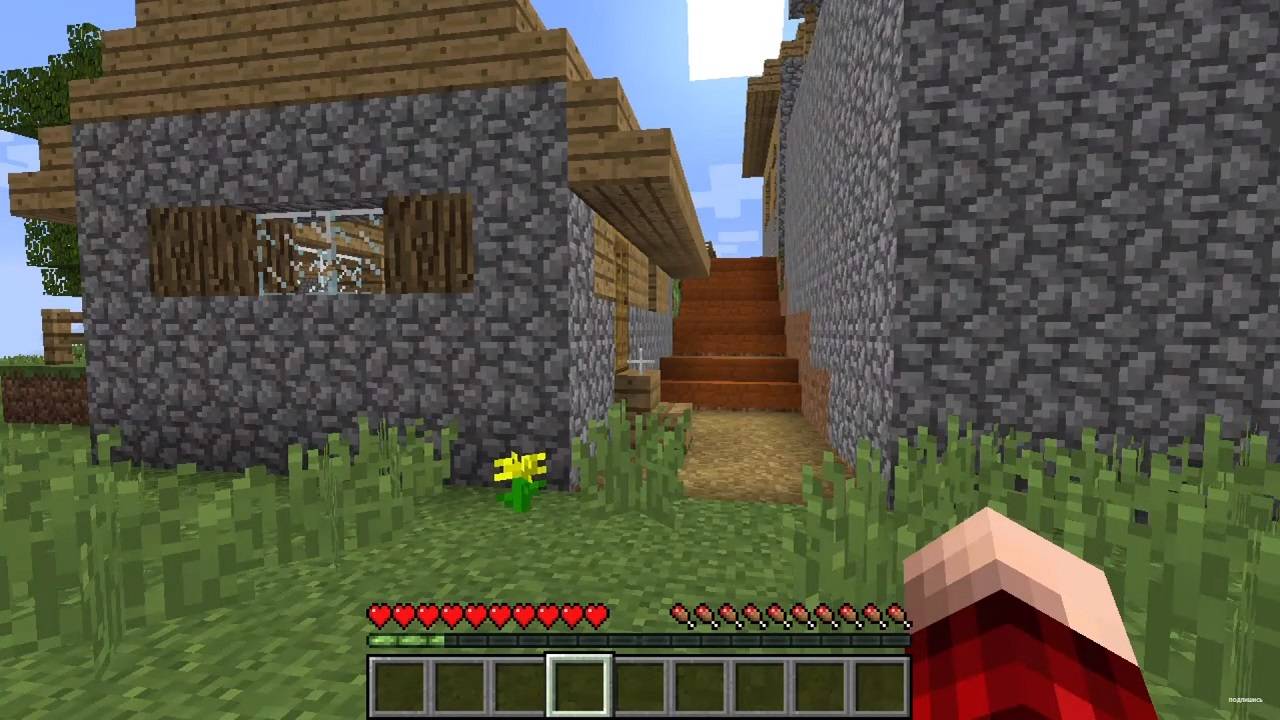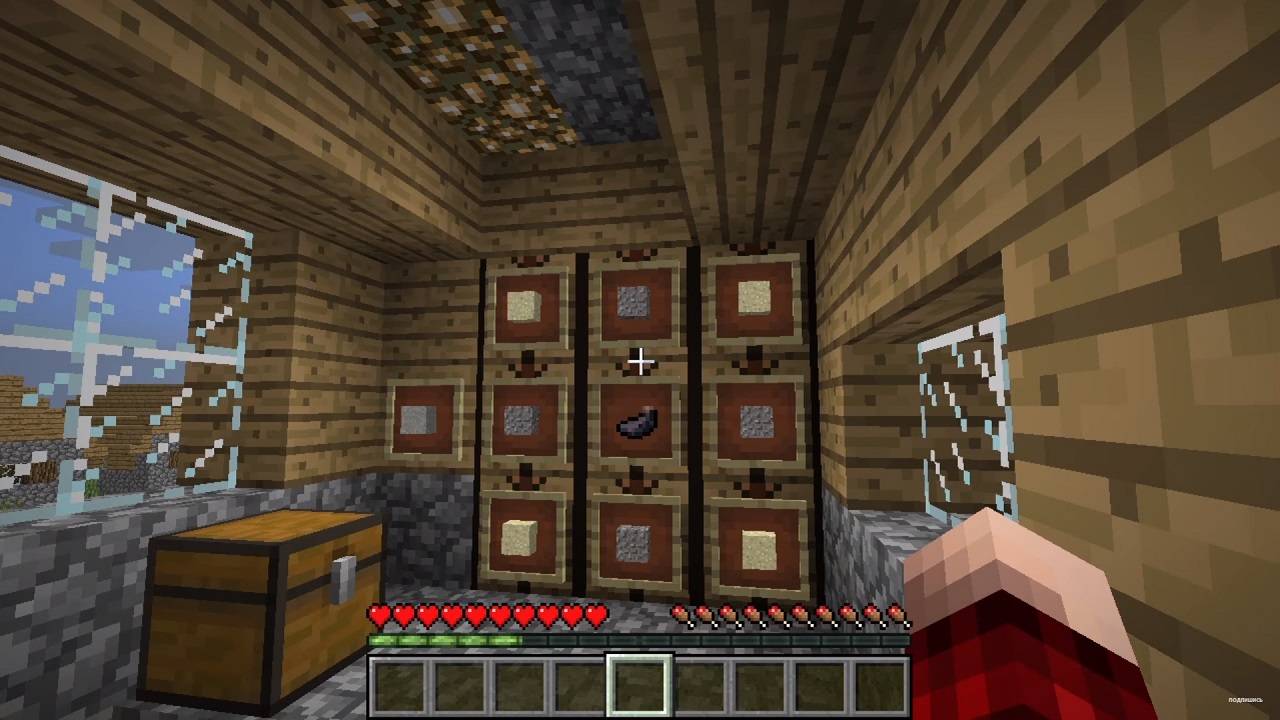Download Article
Download Article
Minecraft Windows 10 Edition is an adaptation of the Pocket Edition, with some new capabilities such as a 7-player multiplayer using Xbox Live and Pocket Realms. The game’s beta access was released on the same day as Windows 10 did (July 29, 2015), and luckily for the fans, the game is available for free for anyone who has bought the Minecraft PC edition! Those who don’t have the game can just buy it for 10 dollars on the Microsoft App Store or get the free trial.
-
1
Go to the Mojang website. Open your browser of choice, then type in “mojang.com” on the URL bar. This will direct you to the main web page of the game dev studio, where they announce their games and updates.
-
2
Login to your Mojang account. Look at the top of the page, just below the Mojang logo. You will see some subpage links under it; go click on “Account.” This will redirect you to the login screen, where you can also make a new account if you’re new to things. Go look at the top-right portion of your screen again, and click the “Log In” button you see, then type in your email account and password. Press the big green button and you’re in!
- You can also register on the account.mojang.com page. It only requires your email and a password, and for you to verify your email by logging into your email and clicking the link Mojang sends you.
Advertisement
-
3
Redeem your code (if applicable). You’ll immediately be redirected to your games directory. If you bought the original Minecraft PC edition, you’ll see a nice little link that says “Minecraft Windows 10 Edition” with some instructions underneath and a “Claim Your Free Copy” button. This will redirect you to the Microsoft Account login web page. Log into your Microsoft account or Live/Outlook mail account, and you’ll be redirected to another page where you can get your free download of Minecraft Windows 10 Edition!
- Do note that you need a Microsoft account to claim the game. If you don’t have one, just make a new one at “mail.live.com.” Make a free email account, and you can use that to log into any Microsoft service, including Xbox Live.
-
4
Download the game. Head on over to the Microsoft App Store (represented by a silhouette of a paper bag with the Windows icon), which you can find by scrolling down at the lefthand side of your Start Menu or on the shortcuts bar of your desktop. Log into the same Microsoft account you used to claim your game then search for Minecraft Windows 10 Edition in the top-right portion of the screen.
- When you see it in the search bar drop-down menu, click on it and you’ll be redirected to the game’s main page. Click the option with the price tag, since it’s the option that downloads the full game, then simply type your password to download the game for free!
- If you don’t have the original Minecraft PC edition and don’t want to spend money on the full open beta version, just click the “Free Trial” button. The free trial lasts about 90 minutes but contains pretty much the full game. You won’t be able to progress your world after 90 minutes, but you can keep making worlds to keep playing if you want.
- For those without Minecraft but want the full game, just click the option with the price tag on the App Center. You’ll have to buy it for about 10 dollars, but it’s otherwise cheaper than buying the full Minecraft PC edition.
-
5
Start playing! Once it’s done downloading, click “Open” and the game will startup! You’ll need to log in to an Xbox Live account, which is the same as your Microsoft account. Once you’re logged in, you can now enjoy your game!
Advertisement
Add New Question
-
Question
Can I log in to another Microsoft account while I’m in the game?
No, you cannot.
-
Question
How can I get this for free without owning the PC version?
UK_Gamer05
Community Answer
You can’t. The code for Java Edition is the only way of getting it free.
-
Question
Can I get Minecraft Windows 10 edition if I already own Minecraft Java Edition?
This is not possible anymore. The offer to have gotten a free code for buying Java Edition is now expired.
See more answers
Ask a Question
200 characters left
Include your email address to get a message when this question is answered.
Submit
Advertisement
Video
-
The game itself, though, is still buggy and is currently in an open beta phase. Because of that, any problem you encounter can be reported directly to the developers, and you can send them as much constructive feedback as you want!
Thanks for submitting a tip for review!
Advertisement
About This Article
Thanks to all authors for creating a page that has been read 100,438 times.
Is this article up to date?
Download Article
Download Article
Minecraft Windows 10 Edition is an adaptation of the Pocket Edition, with some new capabilities such as a 7-player multiplayer using Xbox Live and Pocket Realms. The game’s beta access was released on the same day as Windows 10 did (July 29, 2015), and luckily for the fans, the game is available for free for anyone who has bought the Minecraft PC edition! Those who don’t have the game can just buy it for 10 dollars on the Microsoft App Store or get the free trial.
-
1
Go to the Mojang website. Open your browser of choice, then type in “mojang.com” on the URL bar. This will direct you to the main web page of the game dev studio, where they announce their games and updates.
-
2
Login to your Mojang account. Look at the top of the page, just below the Mojang logo. You will see some subpage links under it; go click on “Account.” This will redirect you to the login screen, where you can also make a new account if you’re new to things. Go look at the top-right portion of your screen again, and click the “Log In” button you see, then type in your email account and password. Press the big green button and you’re in!
- You can also register on the account.mojang.com page. It only requires your email and a password, and for you to verify your email by logging into your email and clicking the link Mojang sends you.
Advertisement
-
3
Redeem your code (if applicable). You’ll immediately be redirected to your games directory. If you bought the original Minecraft PC edition, you’ll see a nice little link that says “Minecraft Windows 10 Edition” with some instructions underneath and a “Claim Your Free Copy” button. This will redirect you to the Microsoft Account login web page. Log into your Microsoft account or Live/Outlook mail account, and you’ll be redirected to another page where you can get your free download of Minecraft Windows 10 Edition!
- Do note that you need a Microsoft account to claim the game. If you don’t have one, just make a new one at “mail.live.com.” Make a free email account, and you can use that to log into any Microsoft service, including Xbox Live.
-
4
Download the game. Head on over to the Microsoft App Store (represented by a silhouette of a paper bag with the Windows icon), which you can find by scrolling down at the lefthand side of your Start Menu or on the shortcuts bar of your desktop. Log into the same Microsoft account you used to claim your game then search for Minecraft Windows 10 Edition in the top-right portion of the screen.
- When you see it in the search bar drop-down menu, click on it and you’ll be redirected to the game’s main page. Click the option with the price tag, since it’s the option that downloads the full game, then simply type your password to download the game for free!
- If you don’t have the original Minecraft PC edition and don’t want to spend money on the full open beta version, just click the “Free Trial” button. The free trial lasts about 90 minutes but contains pretty much the full game. You won’t be able to progress your world after 90 minutes, but you can keep making worlds to keep playing if you want.
- For those without Minecraft but want the full game, just click the option with the price tag on the App Center. You’ll have to buy it for about 10 dollars, but it’s otherwise cheaper than buying the full Minecraft PC edition.
-
5
Start playing! Once it’s done downloading, click “Open” and the game will startup! You’ll need to log in to an Xbox Live account, which is the same as your Microsoft account. Once you’re logged in, you can now enjoy your game!
Advertisement
Add New Question
-
Question
Can I log in to another Microsoft account while I’m in the game?
No, you cannot.
-
Question
How can I get this for free without owning the PC version?
UK_Gamer05
Community Answer
You can’t. The code for Java Edition is the only way of getting it free.
-
Question
Can I get Minecraft Windows 10 edition if I already own Minecraft Java Edition?
This is not possible anymore. The offer to have gotten a free code for buying Java Edition is now expired.
See more answers
Ask a Question
200 characters left
Include your email address to get a message when this question is answered.
Submit
Advertisement
Video
-
The game itself, though, is still buggy and is currently in an open beta phase. Because of that, any problem you encounter can be reported directly to the developers, and you can send them as much constructive feedback as you want!
Thanks for submitting a tip for review!
Advertisement
About This Article
Thanks to all authors for creating a page that has been read 100,438 times.
Is this article up to date?
Вы помните, каким был Minecraft, когда он был выпущен? У него были самые простые элементы управления и игровой процесс, в котором вы просто копали или размещали блоки без какой-либо цели. Однако игра все равно была популярна уже во всем мире. С годами он улучшился и стал тем Minecraft, который мы знаем сегодня. Теперь вы можете играть в игру на различных устройствах с 3D-изображениями и расширенными игровыми процессами, где вы можете выполнять миссии, чтобы заработать Minecoins. У этой игры огромное количество поклонников, и любой, кто что-то знает об играх, наверняка слышал об этой игре. Так что, если вы один из них и хотите бесплатно получить версию Minecraft для Windows 10, добро пожаловать! В этой статье вы узнаете, как бесплатно загрузить и установить две разные версии Windows 10 Minecraft. Читайте дальше, чтобы узнать!
Эта видеоигра-песочница, разработанная Mojang Studios, может быть настроена с помощью различных интерфейсов прикладных программ (API), которые могут создавать различные типы игровых модификаций и карт. Он привлекает внимание любого любителя игр и предлагает им захватывающие режимы и геймплей. Кроме того, различные режимы позволяют игрокам соревноваться с различными мобами в игре, а также играть с другими игроками.
В Minecraft доступны следующие игровые режимы:
-
Выживание: в этом режиме игроки должны собирать различные природные ресурсы, такие как камни и деревья, доступные в игре, чтобы создавать определенные блоки и другие предметы. Чтобы выжить, вам нужно сражаться и защищаться от неопределенностей, таких как утопление, голод, моб и т. д.
-
Хардкор: это самый сложный режим настройки режима выживания. У него есть необратимая смерть, то есть, если вы умрете в хардкорном мире, вам больше не будет позволено взаимодействовать с этим миром. Вы можете либо исследовать мир, оставаясь в режиме наблюдателя, либо полностью удалить его. Однако доступ к этому режиму возможен только в Java Edition.
-
Приключение: вы можете испытать собственные приключения и карты, созданные пользователями. Геймплей похож на режим выживания, но с дополнительными ограничениями. Кроме того, командный блок в этом режиме позволяет пользователям расширять взаимодействие с игроками с помощью скриптовых серверных команд.
-
Творческий: этот режим позволяет получить доступ ко всем предметам и ресурсам через меню инвентаря в игре с возможностью удаления или размещения их при необходимости. Вы также можете свободно перемещаться по игровому миру, сначала переключив способность, и на вашего персонажа не повлияет голод или любой другой урон в игре.
-
Зритель: этот режим блокирует взаимодействие вашего персонажа с игровым процессом. Вы можете только летать и наблюдать за игровым процессом, в котором взаимодействуют другие персонажи. Однако этот режим позволяет персонажу, заблокированному в режиме наблюдателя, менять перспективу с другим активным игроком, взаимодействующим в игровом процессе. Этот режим доступен только в версиях Console Legacy и Java.
Прочитав до сих пор, вы могли догадаться, что у этой игры есть более одного издания. Мы собираемся обсудить, как бесплатно получить выпуск Windows 10 Minecraft для двух разных выпусков:
- Java-версия
- Бедрок издание
Вы можете загрузить и установить любое из вышеперечисленных изданий в своей системе, чтобы насладиться этой популярной игрой с бесплатными пробными версиями. Прочитайте и выполните следующие шаги, чтобы сделать то же самое.
Способ 1: через Microsoft Store
Вы можете бесплатно получить версию Minecraft для Windows 10 через Microsoft Store в своей системе. Для этого выполните следующие шаги.
1. Нажмите клавишу Windows на клавиатуре и введите Microsoft Store в строке поиска. Нажмите Открыть.
2. Введите Microsoft для Windows в строке поиска и нажмите Enter. Нажмите «Бесплатная пробная версия», как показано ниже.
3. Дождитесь окончания загрузки.
4. После завершения процесса загрузки нажмите кнопку «Воспроизвести», как показано ниже.
5. Игра Minecraft начнет загружаться на экране. Подождите несколько секунд, чтобы завершить загрузку.
6. Теперь игра установлена в вашей системе. Нажмите на кнопку «Играть», чтобы начать играть в эту замечательную игру.
Способ 2: через веб-сайт Minecraft
Редакция Java предоставляет потрясающие возможности для сборки с кроссплатформенной игрой между Windows, Mac и Linux. Вы можете попробовать бесплатную пробную версию Java, прочитав и выполнив следующие шаги:
1. Посетите официальный сайт Minecraft, чтобы загрузить версию Java с бесплатной пробной версией.
2. Прокрутите вниз и нажмите «Загрузить сейчас» в разделе «MINECRAFT: JAVA EDITION FOR WINDOWS», как показано ниже.
3. Нажмите, чтобы открыть загруженный файл MinecraftInstaller.exe.
4. Установите флажок Я прочитал и принимаю условия лицензионного соглашения на использование программного обеспечения Microsoft и щелкните параметр Установить, как показано ниже.
5. Начнется процесс загрузки.
6. Если при обмене данными с Microsoft Store возникают какие-либо проблемы, нажмите кнопку «Нажмите здесь, чтобы открыть Microsoft Store».
7. В вашей системе откроется Microsoft Store с загруженным приложением Minecraft Launcher. Нажмите «Получить», как показано ниже.
8. Введите дату своего рождения и нажмите «Далее».
9. Начнется загрузка Microsoft Launcher.
10. После завершения загрузки войдите в свою учетную запись Microsoft или Mojang.
11. Выберите или введите желаемое имя пользователя в поле «Выберите свое онлайн-имя», как показано ниже, и нажмите «СОЗДАТЬ УЧЕТНУЮ ЗАПИСЬ».
12. Теперь вы можете играть в демо-версию MINECRAFT: Java Edition или бесплатную пробную версию MINECRAFT для Windows.
***
Это были некоторые из способов получить бесплатную версию Windows 10 Minecraft. Мы надеемся, что вы поняли методы, упомянутые выше. Вы можете поделиться своим опытом игры в Minecraft в разделе комментариев ниже, чтобы мы и все остальные знали.
Minecraft начал свой путь с очень маленькой игры, такой как Mario. В былые времена игровой процесс был довольно простым: постройте свой дом и развивайте его. В настоящее время она полностью превратилась в продвинутую серию игр, которые имеют разные названия, каждая из которых обеспечивает уникальный игровой процесс.
Minecraft превратился в огромный трехмерный мир, в котором пользователи могут строить, крафтить, добывать, сражаться и исследовать разные вещи. Однако, прежде чем вы поймете, о чем эта игра, вы должны сначала узнать, как установить игры Minecraft на свое устройство.
Содержание
- Скачать Minecraft Bedrock Edition для Windows 11/10
- Получите Bedrock Edition с веб-сайта Minecraft
- Скачайте и установите Java версию игры Minecraft с помощью установщика
Получите Minecraft для Windows 11/10 — бесплатно или платно
Прежде чем вы сможете играть в игры Minecraft на своем ПК, вы должны сначала решить, какие выпуски вы действительно хотите использовать. Ниже представлены наиболее часто используемые версии Minecraft:
- Java Edition
- Bedrock edition
Minecraft Java Edition
Версия Java — самая старая из всех типов игр, которые когда-либо появлялись в Minecraft, и все еще доступна для Windows, macOS или Linux. Установив эту версию, вы получите лучшую графику, больше серверов и неограниченные возможности моддинга. Единственный минус этой версии в том, что вы не можете играть в эту игру на мобильных устройствах, консолях или других подобных устройствах. Однако вы можете использовать компьютеры, и играть со всеми другими онлайн игроками в Windows, Linux или macOS.
Minecraft Bedrock Edition
Bedrock Edition — это более продвинутая версия, широко известная как Minecraft для Windows 10. Пользователи предпочитают эту версию из-за возможности играть в Windows 10, консолях и на мобильных устройствах, она поддерживает Windows, Xbox, Android, iOS и т.д. Когда дело доходит до производительности, то ей тоже есть чем похвастаться, она превосходит в этом версию Java. Но это потому, что в этой версии нет режима хардкор и зрителя. Кроме того, если вы хотите создать собственные моды для неё, то эта опция доступна только в версии Java.
Теперь, когда вы знаете основные различия между этими двумя версиями, выбирайте версию Minecraft для себя. Если вы хотите сыграть в эту игру со своими друзьями, лучше обсудите с ними и придите к обоюдному согласию, какую версию будете использовать.
Скачать Minecraft Bedrock Edition для Windows 11/10
Как указано выше, этот тип игры специфичен для операционных систем Windows, вы можете легко получить его через Microsoft Store. Чтобы загрузить / установить эту версию Minecraft, выполните следующие действия:
- На панеле задач в поле поиска введите Microsoft Store и нажмите на значок этого приложения.
- Когда оно откроется, перейдите в строку поиска магазина и введите Minecraft. Список подходящих игр Minecraft появится в результатах поиска. Однако для большинства из них либо потребуется подписка Game Pass, либо будет отображаться некоторая цена. Выберите те версии, которые предлагают пробную версию. Например: нажмите на вариант — Minecraft для Windows 10.
- Вы можете найти бесплатную пробную версию чуть ниже ее цены. Щелкните по нему и подождите, пока эта игра загрузится и установится.
- Поскольку размер этой игры составляет около 400+ МБ, ее загрузка или установка на ваш компьютер займет некоторое время.
- После успешной установки игры нажмите кнопку Запустить.
Вот и все, теперь у вас есть самая популярная версия Minecraft для Windows 10. Откройте эту игру на своем компьютере и начните наслаждаться игровым процессом.
Получите Bedrock Edition с веб-сайта Minecraft
Кроме того, вы также можете загрузить эту игру, посетив ее официальный сайт. Если вы хотите получить подробное описание установки, следуйте приведенному ниже руководству:
- Прежде всего, посетите официальный сайт Minecraft и нажмите Купить Minecraft.
- Когда он спросит: «Как ты хочешь играть?», Выберите любой из доступных вариантов. К ним относятся — компьютер, мобильное устройство, консоль и другие.
- Если вы выберете мобильное устройство или консоль, у вас не будет возможности установить Minecraft Java Edition.
- Следуйте инструкциям на экране, и вы получите предложение по выбору нескольких редакций.
- Выберите ту, которую вы хотите использовать, купите ее, и только вы сможете играть в эту игру на выбранном вами устройстве.
Если вы хотите сначала попробовать любую из игр Minecraft без приобретения, следуйте этому руководству:
- Зайдите на сайт Minecraft еще раз, наведите указатель мыши на Games и нажмите Minecraft.
- Если вы выберете любую другую игру, вам придется приобрести ее, так как у других версий нет бесплатного ознакомительного периода.
- Нажмите Попробуй бесплатно рядом с кнопкой Получить Minecraft.
- Выберите свою операционную систему на следующем экране, нажав соответствующий значок. Если вы выберете опцию Windows, это перенаправит вас на страницу Microsoft Store.
- Нажмите Бесплатная пробная версия и войдите в свою учетную запись Microsoft, и вы снова будете перенаправлены в приложение Microsoft Store.
- Вот и все, далее выполните шаги, описанные в предыдущем разделе.
Скачайте и установите Java версию игры Minecraft с помощью установщика
Вы также можете установить бесплатную пробную версию игры Minecraft с помощью установщика. Чтобы загрузить его исполняемый файл, выполните следующие действия:
- Откройте свой веб-браузер, скопируйте, а затем вставьте приведенный ниже URL-адрес в адресную строку:
https://www.minecraft.net/ru-ru/free-trial
- Далее пролистайте страницу ниже и выберите версию для Windows, а затем нажмите кнопку Скачать как на изображении ниже.
- Вам будет предложено загрузить установщик, и сохранить его на компьютер. После этого два раза нажмите на него левой кнопкой мыши, чтобы запустить его.
- Следуйте инструкциям на экране, затем нажмите кнопку Install. После этих действий игра будет установлена.
Вот и все, мы надеемся, вам понравится бесплатная пробная версия Minecraft и вы скоро обновите ее, чтобы насладиться ее полнофункциональной версией.
Серыми тучами небо затянуто,
Нервы гитарной струною натянуты,
Дождь барабанит с утра и до вечера,
Время застывшее кажется вечностью.
Мы наступаем по всем направлениям
Как многим из нас известно, 29 июля вышла долгожданная Windows 10, кто-то этот день проклял, кто-то нарадоваться не может новенькой операционной системе, но сейчас не об этом. Чуть ранее, на MineCon 2015 было объявлено о выходе таинственной версии Minecraft: Windows 10 Edition Beta совместно с новой ОС. Ну что-же, давайте узнаем что это такое, и как его получить!
Что же нас ждет в этой версии «Майна»?
- Во-первых, мы сможем пригласить для совместного досуга в онлайн до 7 друзей через мультиплеер или сервис Xbox Live.
- Во-вторых, помимо этого мы сможем играть с владельцами версии Pocket Edition, которые так же получат халявное обновление совсем скоро.
- В-третьих, у нас будет возможность быстро переключаться между джойстиком, тачскрином и клавиатурой для удобного управления в игре.
- В-четвертых, в клиент уже встроили GameDVR для видеозаписи игрового процесса. Да-да, школьников на YouTUBE станет еще больше… Хотя… куда уж больше то?!
- В-пятых, мы сможем непосредственно в клиенте отправить отзыв и мнение о продукте. Ой и каки там будет…
- Ну и в-шестых, нас ждут цыплята, зомбята, свинята, лодки, вооруженные до зубов скелеты, настоящая Белорусская бульба, маленькие кальмары, столы зачарования, селяне (они же жители, гномы, простофили и тд), железные големы-которые охраняют предыдущий, зелья, (!) призраки, кирки, морква и еще вагон и маленькая тележка всякой всячины пополнят мир нашей любимой игры.
Помимо этого, на мероприятии новой версии «песочницы» представили полноценную игру Minecraft: Story Mode для всех большинства игровых платформ.
Подробностей почти нет. Известно лишь, что сюжет повествовать будет не о Херобрине, а о пятерых простых парнях, которые направились в святыню Ордена Камня, дабы вернуть своему мирку утерянное величие. Так же, еще известно, что всего выйдет пять частей игры, и самая первая из появится очень скоро.
Что-то я отошел от темы… Так всё же, как получить новую версию на халяву?
Сразу скажу, нужно быть счастливым обладателем десятой винды и обычной лицензии игры. У кого последней нет, в просторах интернета можно купить свободно за не очень большие деньги. Или же купить саму Win10 Edition Beta за 10 зеленых $ на офф сайте.
Ну, а если у вас есть лицуха, то переходим дружно на страничку своего аккаунта Mojang и под Minecraft:Windows10 Edition Beta жмем по кнопочке «Claim your free copy».
Далее вас направят на страницу учётной записи Microsoft, где попросят закрепить обновку за аккаунтом или скопипастить уникальный код, дабы задарить его мне… то-есть ньюфагу-дружбану или активировать его самому, но позже.
Заходим в «Моя библиотека» в маркете Windows10, и находим там своё чудо! Качаем… и вауля!
И не забывайте, чтобы поиграть вам понадобится аккаунт XBox Live.
๖ۣۜMilten Idemax
Содержание
- 1 В чем отличие от классической версии?
- 2 Особенности геймплея
- 3 Возможности
- 4 Плюсы и минусы
- 5 Скачать
Обновление: программа бесплатной раздачи Minecraft для Windows 10 владельцам Minecraft Java Edition была завершена с 19.10.2018 г. Подробнее об этом можно прочитать здесь.
Сразу оговорюсь, что возможность скачать бесплатно Minecraft для Windows 10 (раньше эта версия называлась Minecraft Windows 10 Edition) есть только у счастливых обладателей обычного Майнкрафта (Если вы к ним не относитесь, то предлагаю прочитать о том где купить и скачать лицензионный Minecraft). То есть если Вы играете в Minecraft на ПК, то можете получить бесплатный ключ для Майнкрафта под Windows 10. Версии Pocket Edition (Android / iOS / Windows Phone) под эту акцию не попадают и их придётся приобретать отдельно. Кроме того, играть можно будет, только если у Вас установлена операционная система Windows 10.
Для того чтобы получить бесплатный ключ для Minecraft для Windows 10 вам необходимо сделать следующее:
1. Войти под своей учётной записью на сайт Mojang: https://account.mojang.com/login
2. Здесь вы увидите предложение получить свою копию Minecraft для Windows 10 бесплатно. Нажмите кнопку «Claim your free copy».
3. После этого вы увидите сообщение, с ключом, рядом с которым будет кнопка «Redeem». Нажмите на эту кнопку и Вы будете перенаправлены на сайт Microsoft Live. Здесь введите пароль от вашей учётной записи Microsoft и следуйте инструкциям, которые появятся на экране.
4. Это всё. Теперь можно бесплатно скачать Minecraft для Windows 10 в цифровом магазине Microsoft Store.
| Категория: | Игры |
| Cистема: | Windows |
| Статус программы: | Бесплатно |
| Язык: | Русский |
| Загрузок: | 117637 |
| <center>Скачать</center> |
Эта игра сегодня является самой последней версией той знаменитой песочницы, в которую многие «залипали» долгое время и, кстати, делают это до сих пор. Правда, сейчас скачать Minecraft Windows 10 edition можно только для того, чтобы поиграть в режиме бета-тестирования. Дело в том, что разработчики перестали развивать направление данной ОС, хотя она прекрасно работает, приставка Beta так и осталась на долгие годы.
В чем отличие от классической версии?
Отличительной чертой этой части игры является то, что в ней реализовано управление клавиатурой или джойстика. Поэтому, если вы решите попробовать поиграть по-новому, стоит установить дистрибутив с этой странички. Конечно, у нас есть и другие бесплатные решения, например GTA 5 или культовая версия San Andreas.
Сейчас в полной версии предусмотрено множество ресурсов в виде стандартных блоков и стройматериалов, которые позволят игрокам создавать самые разнообразные сооружения и другие конструкции.
Сложностей, для того чтобы скачать Minecraft Windows 10 edition, у пользователей возникнуть просто не должно. Поэтому в скором времени вы самостоятельно сможете посмотреть, как разработчикам удалось реализовать:
- Дождь;
- Метель;
- Снегопад и прочие погодные эффекты.
Особенности геймплея
Начнем с самого приятного – вы можете стать обладателем данного продукта бесплатно, причем вполне официально. В результате без каких-либо финансовых вложений вы сможете:
- Создавать всевозможные зелья и оружие;
- Магические артефакты и другие предметы;
- Использовать для передвижения ранее не встречавшиеся виды транспорта;
- Пользоваться лопатами, кирками и другими орудиями для крафтинга ресурсов.
Выход этой версии Minecraft ожидали ещё с момента выпуска самой Windows 10. Если учесть, что эта игра считается многими лучшей среди всех игр современности, то можно представить, сколь долгожданным оказалось это событие.
Такая популярность объясняется тем, что, во-первых, продукт бесплатный, а во-вторых потому что он позволяет окунуться в мир, где сочетается жанр платформы, «песочницы» и приключений. В этой игре имеется полная свобода действий для создания собственного мира и дальнейшего выживания в нём. С этой страницы вы перейдёте на Windows Store, где будет возможность установить ПО. Не пугайтесь, что там есть цена, также там есть возможность установить пробную версию, которая при должном умении превращается в полноценную.
<center>Скачать</center>Пожалуйста, Оцените:<thea>Бесплатно!uFiler</th>check</td>Официальный дистрибутив Minecraft Windows 10 Edition</td>check</td></tr>close</td>Тихая установка без диалоговых окон</td>check</td></tr>close</td>Рекомендации по установке необходимых программ</td>check</td></tr>close</td>Пакетная установка нескольких программ</td>check</td></tr>Скачать</td></tr></tbody></thea>
НашиРЕКОМЕНДАЦИИ




Minecraft: Windows 10 Edition – популярная игра в жанре sandbox (песочница), созданная в необычном для жанра сеттинге. Действия игры происходят в вымышленном мире, полностью созданном из кубов.
Главная задача игроков – выживание в мире полном опасностей. Для выполнения задачи необходимо добывать ресурсы и строить различные сооружения, оружие и доспехи для защиты от опасных монстров.
В Minecraft отсутствуют ограничения на постройку, вы можете поставить небольшой домик из камня на берегу моря или возвести гигантский дворец, занимающий 1/3 часть карты. Мир в игре генерируется случайным образом, что приносит большое разнообразие в геймлпейную составляющую проекта.
Возможности
Minecraft для Windows 10 предоставляет пользователям следующие возможности:
- Создание персонажа. Перед тем, как начать изучение огромного мира игры необходимо создать собственного персонажа. Процесс создания производится путем выбора скина из доступной библиотеки. При необходимости можно загрузить собственные скины из Интернета или купить отдельный набор.
- Добыча ресурсов. Одной из главных задач игрока является добыча ресурсов: камня, дерева, железа и т.д. Добытые ресурсы используются для создания предметов и постройки сооружений.
- Строительство. Главная «фишка» приложения, благодаря которой Minecraft обрел свою популярность. Вы можете построить абсолютно любой проект: небольшой дом или гигантский замок. В игре нет никаких ограничений на постройку, все ограничивается лишь вашей фантазией.
- Мультиплеер. Чтобы разнообразить игровой процесс вы можете объединиться вместе с другими игроками, благодаря мультиплеерному режиму. Объединившись в одну команду, вы можете ускорить процесс постройки грандиозных сооружений, а также заниматься охотой на элитных монстров.
- Система достижений. При выполнении определенных задач в игре вы будете открывать новые достижения в своем профиле Xbox Live. Этот элемент способен привнести азарта в игровой процесс.
- Кроссплатформенность. Приложение предоставляет пользователям возможность совместной игры с друзьями, которые используют другие платформы: iOS, Android и т.д.
- Slash-команды. Данная функция позволяет использовать специальные команды для добавления дополнительных возможностей: создание и раздача предметов, изменение времени суток, добавление новых мобов на карту и т.д.
Плюсы и минусы
Как и любой другой игровой проект, Minecraft: Windows 10 Edition обладает рядом своих плюсов и минусов. Для получения полноценной картины о приложении необходимо более подробно рассмотреть имеющиеся преимущества и недостатки.
Достоинства:
- большой набор скинов для создания персонажей;
- интерфейс на русском языке;
- возможность играть с друзьями;
- минимальные системные требования;
- наличие достижений;
- поддержка контроллеров Oculus Touch;
- кроссплатформенность;
- отсутствие каких-либо ограничений на строительство объектов и предметов.
Недостатки:
- во время игры в кооперативе с друзьями случаются разрывы соединения.
Скачать
Чтобы начать играть в Minecraft на Windows 10 необходимо скачать и установить приложение на свой компьютер. На нашем сайте доступна версия на русском языке. Для полноценной работы приложения вам не нужно скачивать активатор или лицензионный ключ, так как все ПО распространяется абсолютно бесплатно.
| Операционная система: | Windows Vista, 7, 8, 10 / 32-64 bit и другие |
| Язык: | Русский |
| Лицензия: | Официальная версия/кряк |
Используемые источники:
- https://minecraftmain.ru/2016/10/beslpatno-minecraft-win-10/
- https://win10m.ru/minecraft-windows-10-edition.html
- https://electronics-workbench.ru/minecraft-windows-10-edition